การติดตั้ง Remix OS บน VirtualBox เลือกระบบปฏิบัติการตามระบบปฏิบัติการ Android: การติดตั้งระบบปฏิบัติการ Android x86 และ Remix OS Ritmix บนพีซี
เมื่อวันที่ 12 มกราคม มีการเปิดตัวเชลล์ Remix OS 2.0 อย่างเป็นทางการซึ่งใช้ Android x86 และมีไว้สำหรับคอมพิวเตอร์และแท็บเล็ตไฮบริด เราตัดสินใจที่จะพิจารณาการติดตั้งระบบนี้บนคอมพิวเตอร์และเตรียมบทความเกี่ยวกับกระบวนการนี้สำหรับผู้อ่านถังขยะ
ฤดูร้อนปี 2559 รีมิกซ์ OS 3.0 เปิดตัวแล้ว. อ่านเพิ่มเติมเกี่ยวกับมันในถังขยะ: ก่อนที่จะมีคำแนะนำ ควรบอกว่า Remix OS 2.0 นี้คืออะไร ทางแยกของ Android x86 นี้มีจุดมุ่งหมายเพื่อนำระบบนิเวศของแอป Android มาสู่คอมพิวเตอร์ที่มีอินเทอร์เฟซที่เหมาะกับเดสก์ท็อป ใน Remix OS เวอร์ชันที่สอง นักพัฒนาจากสตาร์ทอัพ Jide ได้เพิ่มอินเทอร์เฟซแบบหน้าต่างที่สะดวกสบายซึ่งคุณสามารถใช้แอปพลิเคชัน Android หลายตัวพร้อมกันได้ ในเวลาเดียวกัน แอปพลิเคชันจะถูกปรับขนาดให้พอดีกับขนาดของหน้าต่าง และอินเทอร์เฟซทั้งหมดมีการควบคุมเมาส์และคีย์บอร์ดตามปกติ - ไม่มีแถบด้านล่างที่มีสามปุ่ม
วิธีติดตั้ง Remix OS 2.0 บนคอมพิวเตอร์ของคุณ
ในการติดตั้งระบบ คุณจะต้องมีแฟลชไดรฟ์ USB ที่รองรับมาตรฐาน USB 3.0 ความเร็วในการเขียน/อ่านอย่างน้อย 10 Mbit/s ความจุหน่วยความจำอย่างน้อย 8 GB รวมถึงคอมพิวเตอร์ที่คุณใช้ กำลังจะติดตั้งระบบ. เป็นที่น่าสังเกตว่าข้อกำหนดสำหรับไดรฟ์ USB นั้นค่อนข้างเป็นทางการ - ผู้ใช้หลายคนติดตั้ง Remix OS 2.0 โดยใช้แฟลชไดรฟ์ USB 2.0 รุ่นเก่าที่มีหน่วยความจำ 4 GB1. ดาวน์โหลดอิมเมจและติดตั้งลงในแฟลชไดรฟ์
คุณสามารถดาวน์โหลดอิมเมจระบบได้จากเว็บไซต์อย่างเป็นทางการของสตาร์ทอัพ Jide ผ่านลิงก์โดยตรง (687 MB, ฝนตกหนัก). มีอยู่ รูปภาพพร้อมรองรับ EFI (ฝนตกหนัก). คุณยังสามารถดาวน์โหลดอิมเมจสำหรับระบบ 32 บิตได้อีกด้วย (ฝนตกหนัก). ภายในไฟล์เก็บถาวรคุณจะพบทั้งรูปภาพและยูทิลิตี้พิเศษสำหรับการติดตั้งลงในแฟลชไดรฟ์ USB ก่อนที่คุณจะดำเนินการติดตั้งอิมเมจ คุณจะต้องฟอร์แมตไดรฟ์ของคุณสำหรับระบบไฟล์ FAT32 และลบข้อมูลทั้งหมดอัปเดต: เมื่อวันที่ 1 มีนาคม 2559 Remix OS 2.0 เวอร์ชันเบต้าแรกได้รับการเผยแพร่ ลิงค์ล่าสุดสำหรับดาวน์โหลดระบบ:
- 64 บิต (UEFI + BIOS รุ่นเก่า) - ลิงก์โดยตรง + ทอร์เรนต์
- 32 บิต (BIOS รุ่นเก่า) - ฝนตกหนัก
ยูทิลิตี้ Remix OS USB Tool ซึ่งคุณสามารถพบได้ในไฟล์เก็บถาวรพร้อมรูปภาพเป็นรูปแบบพิเศษของ Unetbootin เปิดยูทิลิตี้เลือกอิมเมจ ISO Remix OS 2.0 รวมถึงไดรฟ์ USB ที่คุณจะติดตั้ง จากนั้นคลิกปุ่ม "ตกลง" หลังจากนั้นจะเริ่มการติดตั้งอิมเมจบนแฟลชไดรฟ์ คุณยังสามารถใช้ยูทิลิตี้ Unetbootin ดั้งเดิมได้โดยเลือกการแจกจ่าย FreeBSD และอิมเมจ Remix OS 2.0 ผลลัพธ์จะคล้ายกัน

หากทุกอย่างเป็นไปด้วยดี ยูทิลิตี้นี้จะแจ้งให้คุณรีสตาร์ทคอมพิวเตอร์ทันทีเพื่อบูตเข้าสู่ Remix OS 2.0 จากแฟลชไดรฟ์ หากคุณกำลังติดตั้งระบบบนคอมพิวเตอร์เครื่องเดียวกับที่คุณกำลังบันทึกภาพคุณสามารถกดปุ่มรีบูตได้อย่างปลอดภัย แต่ก่อนหน้านั้นควรอ่านคำแนะนำในย่อหน้าถัดไปจะดีกว่า
2. บูตจาก USB
หลังจากรีสตาร์ทคอมพิวเตอร์คุณจะต้องเรียกเมนูการบูตสำรอง บนคอมพิวเตอร์เครื่องอื่น ๆ จะทำในลักษณะของตนเอง บนแล็ปท็อป ASUS - ด้วยปุ่ม Esc เป็นต้น บนพีซีทั่วไปส่วนใหญ่ใช้ F8 หรือปุ่มที่อยู่ถัดจาก มัน เป็นการดีกว่าที่จะหาข้อมูลเกี่ยวกับสิ่งนี้บนอินเทอร์เน็ตล่วงหน้า นอกจากนี้ ก่อนที่จะบู๊ตคุณควรตรวจสอบฟังก์ชั่น Legacy Boot Mode Enabled ใน BIOS จะต้องเปิดใช้งาน
หลังจากเปิดคอมพิวเตอร์แล้ว ให้เรียกเมนูการบูตสำรองและเลือกไดรฟ์ USB ของคุณ ถัดไปเมนูที่มีสองรายการควรปรากฏบนหน้าจอ - "โหมดแขก" และ "โหมดผู้อยู่อาศัย" โหมดแรกคือโหมด Live CD ปกติ ซึ่งผู้ใช้บูทระบบจากดิสก์และลองใช้งานโดยไม่บันทึกข้อมูลทั้งหมด โหมดที่สองช่วยให้คุณใช้ Remix OS 2.0 เป็นระบบเต็มรูปแบบบนแฟลชไดรฟ์ USB เมื่อเลือกโหมดนี้ ระบบปฏิบัติการจะบู๊ตในโหมดที่ความคืบหน้าและการดำเนินการของผู้ใช้ทั้งหมดจะถูกบันทึกไว้ในไดรฟ์ และสามารถเข้าถึงได้ในครั้งถัดไป
สำหรับ "โหมดที่อยู่อาศัย" นั้นจำเป็นต้องใช้แฟลชไดรฟ์ USB 3.0 และความเร็วในการเขียน/อ่านที่รวดเร็ว นักพัฒนาแนะนำว่าคุณต้องใช้ Remix OS 2.0 ในโหมดบันทึกข้อมูลทั้งหมดลงใน USB
หากระบบของคุณไม่บู๊ตหลังการติดตั้ง คุณสามารถลองกระบวนการเดียวกัน แต่ป้อนคำสั่งอื่นเพื่อเรียกโปรแกรมการติดตั้ง: /kernel initrd=/initrd.img root=/dev/ram0 androidboot.hardware=remix_x86_64 androidboot.selinux=อนุญาตให้เงียบ ติดตั้ง=1
4. การติดตั้งทางเลือก
คุณยังสามารถติดตั้ง Remix OS 2.0 จากระบบ Linux อื่นได้ โดยเฉพาะ Ubuntu ในการดำเนินการนี้ คุณต้องติดตั้ง Ubuntu บนคอมพิวเตอร์ของคุณด้วย Grub bootloader แล้วคำแนะนำ:
- สร้างโฟลเดอร์ “remix” (ไม่มีเครื่องหมายคำพูด) ในไดเร็กทอรี /directory บน Ubuntu
- เปิดอิมเมจ ISO/IMG ของระบบปฏิบัติการ Remix OS 2.0 ด้วยตัวเก็บถาวรหรือตัวสำรวจแบบธรรมดา นำไฟล์จากภาพ initrd.img, เคอร์เนล, ramdisk.img, system.imgและย้ายไปยังโฟลเดอร์ "รีมิกซ์"
- ภายในโฟลเดอร์ "remix" ให้สร้างโฟลเดอร์ "data" อีกโฟลเดอร์หนึ่ง
- เปิดคอนโซลแล้วป้อนคำสั่ง gksudo gedit /etc/grub.d/40_custom
- คอนโซลจะขอรหัสผ่านผู้ดูแลระบบจากคุณ - ป้อนรหัสผ่าน
- ถัดไป หน้าต่างแก้ไขข้อความจะปรากฏขึ้นพร้อมกับเอกสารเฉพาะ ในตอนท้ายของข้อความคุณต้องแทรกข้อความต่อไปนี้ (เพื่อไม่ให้สูญเสียการจัดรูปแบบจะเป็นการดีกว่าที่จะคัดลอกโค้ดจากที่นั่น):
รายการเมนู "Remix OS" --class android-x86 (
insmod part_gpt
ค้นหา --file --no-floppy --set=root /remix/system.img
linux /remix/kernel root=/dev/ram0 androidboot.hardware=remix_x86_64
androidboot.selinux=CMDLINE ที่อนุญาต
initrd /remix/initrd.img
} - บันทึกการเปลี่ยนแปลงของคุณและปิดตัวแก้ไข
- ป้อนคำสั่งอื่นในคอนโซล - sudo อัปเดตด้วง
- หลังจากรีบูตเครื่องแล้วควรมีบรรทัดใน Grub พร้อมกับการเปิดตัว Remix OS 2.0 ระบบควรจะทำงาน
5. อีกวิธีในการติดตั้งจาก Windows
ชุมชนยังพบวิธีอื่นในการติดตั้ง Remix OS 2.0 บนฮาร์ดไดรฟ์โดยใช้ Windows และรับบูตคู่ในการทำเช่นนี้คุณต้องมี:
- สร้างพาร์ติชันใหม่บนดิสก์ที่มีความจุอย่างน้อย 8 GB และระบบไฟล์ FAT32 ซึ่งสามารถทำได้ด้วยเครื่องมือง่ายๆ ใน Windows โดยพิมพ์คำว่า "พาร์ติชัน" ในการค้นหาเมนู Start ตั้งชื่อพาร์ติชัน REMIX_OS
- ดาวน์โหลดอิมเมจ Remix OS 2.0 (ในส่วนแรกของบทความ) หากคุณยังไม่ได้ดำเนินการรวมถึงโปรแกรม EasyBCD
- คลายอิมเมจ Remix OS 2.0 โดยสมบูรณ์ (คุณสามารถใช้ WinRar ได้) และคัดลอกไฟล์ทั้งหมดจากอิมเมจไปยังพาร์ติชันที่คุณสร้างไว้ก่อนหน้านี้
- ติดตั้งแอปพลิเคชัน EasyBCD และเปิดใช้งาน
- ในโปรแกรมเลือกเมนู “เพิ่มรายการใหม่” → ISO
- ในส่วน "สื่อแบบพกพา / สื่อภายนอก" ในช่องชื่อ ให้ป้อน Remix OS แล้วคลิกที่ปุ่ม "เส้นทาง" และเลือกอิมเมจ Remix OS 2.0 ที่คุณดาวน์โหลด
- จากนั้นคลิกปุ่ม "เครื่องมือ" → "รีสตาร์ทคอมพิวเตอร์"
- Voila คุณควรเห็นเมนูดูอัลบูตบนหน้าจอ - Windows หรือ Remix OS ระบบควรจะทำงาน
6. ติดตั้งบนเครื่องเสมือน
หากคุณไม่ต้องการติดตั้ง Remix OS 2.0 บนฮาร์ดไดรฟ์ของคุณและเสี่ยงต่อความเสถียรของระบบปฏิบัติการอื่นในกรณีที่มีสิ่งผิดปกติเกิดขึ้น คุณสามารถใช้เครื่องเสมือนคือ VirtualBoxคำแนะนำในการติดตั้ง Remix OS 2.0 ใน VirtualBox (สมมติว่าคุณมีโปรแกรมเครื่องเสมือนและอิมเมจระบบอยู่แล้ว):
- เปิด VirtualBox และเปิดเมนูสำหรับสร้างเครื่องเสมือนใหม่ เรียกชื่ออะไรก็ได้ เลือกประเภท Linux และมุมมอง “Other Linux 64 บิต”
- จัดสรร RAM ของคุณครึ่งหนึ่ง (แนะนำ) ให้กับเครื่องเสมือน
- สร้างดิสก์เสมือนใหม่สำหรับระบบ จัดสรรหน่วยความจำ 16 GB ให้กับระบบ
- หลังจากสร้างเครื่องแล้ว ให้รันเครื่อง และเมื่อเลือกดิสก์ที่จะบู๊ต ให้ระบุอิมเมจ Remix OS 2.0
- หากทุกอย่างเป็นไปด้วยดี คุณจะเห็นเมนูให้เลือกระหว่างโหมดผู้มาเยือนและโหมดผู้พักอาศัย เลือกผู้เยี่ยมชม แต่กด Tab แทนที่จะกด Enter หลังจากนี้ บรรทัดพร้อมข้อความจะปรากฏขึ้นด้านล่าง หลังจากบันทึก DATA_IN_NEM=1จำเป็นต้องเพิ่ม วีจีเอ=791
- หลังจากนั้นกด Enter
- Remix OS 2.0 ควรปรากฏบนหน้าจอ
สิ่งที่คุณต้องรู้เกี่ยวกับ Remix OS 2.0
เชลล์ Remix OS 2.0 ได้รับการปรับให้เหมาะสมสำหรับการทำงานกับเมาส์และคีย์บอร์ด รองรับแป้นพิมพ์ลัดพื้นฐาน เช่น Ctrl + C / V / Z / X, Alt + Tab, Alt + F4 และอื่นๆ ปุ่ม Num Lock ทำงานได้อย่างถูกต้องกับแป้นตัวเลขและ Caps Lock ทั้งหมด




วิธีติดตั้ง Google Play และบริการบน Remix OS 2.0:
- ดาวน์โหลดไฟล์การติดตั้ง
การโฆษณา
ห้องปฏิบัติการของสถานที่นั้นได้ทำการทดสอบตลอดทั้งเดือน แต่ถ้าคุณต้องการระบบปฏิบัติการเต็มรูปแบบที่สร้างจากซอร์สโค้ดของระบบนั้นล่ะ? บางทีอาจถึงเวลาที่ต้องพิจารณาคู่แข่งสองสามรายขณะนี้เรามีผู้เข้าร่วมสองคนในรายชื่อระบบทดสอบ - Android-x86 ดั้งเดิมและ Remix OS ที่ปรับแต่งอย่างล้ำลึก ระบบปฏิบัติการเหล่านี้แตกต่างกันอย่างเห็นได้ชัด และจุดติดต่อทั่วไปคือซอร์สโค้ดและการสนับสนุนสำหรับแอปพลิเคชันที่เกี่ยวข้อง
มาดูแต่ละระบบแยกกัน พิจารณารายละเอียดทั้งหมดและสังเกต "ความแตกต่างในชีวิตประจำวัน" และเพื่อให้ได้ภาพรวมที่สมบูรณ์ ในตอนท้ายสุดเราจะพูดสองสามคำเกี่ยวกับระบบปฏิบัติการที่กำลังพัฒนาอื่นซึ่งสร้างขึ้นบน Android แต่ยังไม่ได้ออกจากโหมดทดสอบ
อุปกรณ์ทดสอบที่ใช้คือแล็ปท็อป Lenovo Y510p (Intel Core i5-4200M 2500 GHz, GT 755 SLI พร้อมหน่วยความจำ 2 GB, RAM 4 GB, HDD 1 TB, Full HD, OS Windows 10 64 บิต) รวมถึง แท็บเล็ต Acer W701 ( Intel Core i5-3337U 1800 GHz, Intel HD Graphics 4000, RAM 4 GB, ROM 120 GB, Full HD, Windows 8) และ Lenovo Miix 2 10 (Intel Atom Z3740 1330 MHz, Intel HD Graphics, 4 GB RAM , รอม 64GB , Full HD, Windows 8)
การโฆษณา
ระบบปฏิบัติการ Android-x86 (Android 5.1)

คนรู้จัก
ระบบ Android แบบคลาสสิกนั้นดีเสมอเพราะไม่มีสิ่งใดที่ไม่จำเป็นและให้ประสิทธิภาพในระดับที่เหมาะสม แต่นี่เฉพาะในสมาร์ทโฟนและแท็บเล็ตที่ได้รับการอนุมัติจาก Google เท่านั้น แล้วระบบปฏิบัติการที่สร้างขึ้นจากอิมเมจต้นฉบับล่ะ?
Android-x86 เป็นโครงการผู้ใช้ที่ไม่เกี่ยวข้องกับ Google และได้รับการสนับสนุนโดยผู้ใช้เองเท่านั้น
จุดเริ่มต้นของการทำงาน

หากต้องการดาวน์โหลดอิมเมจระบบคุณต้องไปที่เว็บไซต์อย่างเป็นทางการของ Android-x86 ซึ่งไม่โดดเด่นด้วยการออกแบบและความสวยงามและเลือกเวอร์ชันระบบปฏิบัติการที่ต้องการ และเนื่องจากโครงการนี้เริ่มต้นขึ้นในฤดูร้อนปี 2552 ระบบปฏิบัติการจึงมีให้เลือกหลากหลาย ตั้งแต่ Android 2.2 Froyo ไปจนถึง Android 5.1 Lollipop รุ่นปรับปรุงปัจจุบันไม่มากก็น้อย เราจะทดสอบเวอร์ชันล่าสุด - OS Android Lollipop
ดาวน์โหลดอิมเมจ เขียนลงในไดรฟ์ USB แล้วติดตั้ง อย่างไรก็ตามจาก "ประสบการณ์ในชีวิตประจำวัน" ฉันจะบอกว่าไดรฟ์ที่จะติดตั้งระบบนั้นได้รับการฟอร์แมตที่ดีที่สุดใน EXT4 สำหรับ Lollipop และ EXT3 สำหรับเวอร์ชันอื่น มิฉะนั้นแอปพลิเคชัน Google และซอฟต์แวร์บำรุงรักษาระบบ (เช่น SuperSU) จะแสดงข้อผิดพลาดของไดรฟ์

หลังจากการยักย้ายทั้งหมด ระบบจะบู๊ตนานกว่าปกติเล็กน้อย จากนั้นเราจะต้องดำเนินการตามขั้นตอนการกำหนดค่าระบบปฏิบัติการล่วงหน้า: เลือกภาษาที่ใช้งาน เชื่อมต่อกับเครือข่ายไร้สาย เพิ่มบัญชี Google ของคุณ และอื่นๆ


การโฆษณา

จากนั้นเราจะพบว่าตัวเองอยู่บนหน้าจอหลักของ OS Android 5.1.1 ซึ่งไม่ได้แตกต่างจากอิมเมจคลาสสิกของระบบปฏิบัติการเลย
ดังนั้นเมนูพร้อมแอพพลิเคชั่น ม่านพร้อมการแจ้งเตือน การตั้งค่า และองค์ประกอบอื่น ๆ ทั้งหมดจึงยังคงรูปลักษณ์ดั้งเดิมไว้: ไม่มีอะไรได้รับการออกแบบใหม่ ไม่มีอะไรเปลี่ยนแปลง ปรับให้เหมาะกับคอมพิวเตอร์เท่านั้น

การโฆษณา
มีแอปพลิเคชันที่ติดตั้งไว้ล่วงหน้าขั้นต่ำ โดยทั่วไปมีโปรแกรมมาตรฐานทั้งหมดอยู่และไม่มีสิ่งใดที่ไม่จำเป็น แม้แต่ GAPPS ก็ไม่ได้รวมอยู่ในชุดประกอบทั้งหมด ในเวอร์ชันของเรา มีโปรแกรม Google สองสามโปรแกรมที่ปฏิบัติตามมาตรฐานเนื่องจากไม่มีอะไรใหม่ในอิมเมจระบบ Android-x86 เรามาพูดถึงรายละเอียดการปฏิบัติงานกันดีกว่า เริ่มจากสิ่งสำคัญก่อนคือการจัดการ เนื่องจากระบบเป็นต้นฉบับโดยสมบูรณ์และระบบปฏิบัติการ Android ไม่ได้มีไว้สำหรับใช้บนพีซีจึงเกิดปัญหาในการจัดการที่เกี่ยวข้อง เกมสมัยใหม่ส่วนใหญ่จำเป็นต้องใช้จุดสัมผัสหน้าจอสองหรือสามจุดในเวลาเดียวกัน แต่ทำไม่ได้ที่นี่ - คอมพิวเตอร์ส่วนใหญ่ไม่มีหน้าจอสัมผัส หากเป็นเช่นนั้น จอแสดงผลก็จะใช้งานได้ แต่ถ้าไม่เป็นเช่นนั้น คุณจะต้องใช้แอปพลิเคชัน Tincore Keymapper เพื่อจุดประสงค์เหล่านี้
Android-x86 มีโหมดสลีปที่จะเปิดใช้งานโดยอัตโนมัติหลังจากปิดฝาแล็ปท็อปหรือเคสแท็บเล็ต (แน่นอนว่ามีเซ็นเซอร์แม่เหล็กหรือหากมีเซ็นเซอร์ความใกล้ชิด) จริง ขึ้นอยู่กับรุ่นและเวอร์ชันของระบบ การทำงานของโหมดสลีปและแม้แต่การมีอยู่อาจมีการเปลี่ยนแปลง ในกรณีของระบบปฏิบัติการ Android 5.1.1 "ดั้งเดิม" ทุกอย่างเป็นไปตามที่อธิบายไว้ข้างต้นทุกประการ
และอีกประเด็นสำคัญอีกประการหนึ่ง ตามค่าเริ่มต้นใน Android-x86 การใช้ปุ่มฟังก์ชัน Fn ร่วมกันทั้งหมดจะใช้งานได้เช่นเดียวกับ Print Screen - กดเพียงครั้งเดียวและภาพหน้าจอจะถูกบันทึกในระบบ สะดวกสบาย.
การโฆษณา
การทดสอบแอปพลิเคชัน

ฉันประหลาดใจมากที่ Android-x86 ใช้งานได้ดีกับแอปพลิเคชันและเกมเกือบทั้งหมด ทุกสิ่งที่เราพยายามเปิดตัวและทำงานได้โดยไม่มีปัญหาใดๆ แม้แต่ Real Racing 3
การโฆษณา

เกม WOT Blitz บนทั้ง Lenovo Miix 2 และ Lenovo Y510P ทำงานกับจำนวนเฟรมสูงสุด - 60 FPS บางครั้งจำนวนเฟรมต่อวินาทีลดลงเหลือ 45-50 เท่านั้น คุณยังสามารถติดตั้งพื้นผิวคุณภาพสูงขึ้น เพิ่มรายละเอียด และเปิดใช้งานเอฟเฟกต์ได้ด้วยชุดนี้ เราจะได้ 30-35 FPS
นี่คือตารางสรุปประสิทธิภาพของแอปพลิเคชัน
ความแตกต่างเล็กน้อย หากเกมใดขัดข้องด้วยข้อผิดพลาดหรือไม่เริ่ม คุณจะต้องไปที่เส้นทางต่อไปนี้: "การตั้งค่า" - ส่วน "อุปกรณ์" - "ความเข้ากันได้ของแอปพลิเคชัน" - และทำเครื่องหมายที่ช่องถัดจาก "เปิดใช้งานเนทิฟบริดจ์"
การโฆษณา

และหากในบางเกมคุณมีปัญหากับพื้นผิวซึ่งไม่มีใครรอดพ้นได้ คุณจะต้องรอให้ระบบหรือเกมได้รับการปรับปรุงให้เหมาะสม หรือติดตั้ง GLTools หรือ Chainfire3D แล้วลองกำหนดค่าเกมสำหรับอุปกรณ์เฉพาะ
ผลงาน

Android-x86 รุ่นล่าสุดใช้ระบบปฏิบัติการ Android 5.1.1 และมีแพ็คเกจความปลอดภัยที่จำเป็นทั้งหมด ความเร็วในการบูตระบบขึ้นอยู่กับการกำหนดค่าอุปกรณ์ โดยทั่วไปจะนานถึงหนึ่งนาทีแม้แต่ในอุปกรณ์รุ่นเก่าที่สุดก็ตาม
การโฆษณา
การเร่งความเร็วด้วยฮาร์ดแวร์ใช้งานได้กับอะแดปเตอร์วิดีโอจาก Intel, AMD และ Nvidia แต่คุณจะต้องระมัดระวังและทำความคุ้นเคยกับฟอรัมทางเทคนิคล่วงหน้ามากขึ้น เนื่องจากการ์ดวิดีโอซีรีส์ GMA ซึ่งใช้ PowerVR และ AMD Radeon มากถึงเจ็ดพันซีรีส์ได้รับการสนับสนุนอย่างเพียงพอ ปัญหาต่างๆ เกิดขึ้นกับฮาร์ดแวร์อื่นๆ ในกรณีนี้ คุณต้องทดสอบชุดประกอบต่างๆ รวมถึงชุดประกอบแบบกำหนดเอง แต่ทั้งหมดนี้ถือเป็นความเสี่ยงและอันตรายของคุณเองWi-Fi และบลูทูธอาจเป็นปัญหาได้ โดยเฉพาะอย่างยิ่งหากอุปกรณ์เก่ามากและขาดการสนับสนุนซอฟต์แวร์ โดยพื้นฐานแล้วชิป Broadcom เท่านั้นที่ทำงานได้ดี คุณสามารถตรวจสอบการสนับสนุนสำหรับรุ่นเฉพาะได้ในตารางพิเศษบนเว็บไซต์ทางการของโครงการ
ผลลัพธ์ของการทดสอบสังเคราะห์นั้นค่อนข้างธรรมดา กล่าวคือ ดีกว่าการทดสอบอีมูเลเตอร์เล็กน้อย จริง ขึ้นอยู่กับการสร้างและเวอร์ชันของระบบ ประสิทธิภาพและความสามารถในการใช้งานของระบบสามารถเปลี่ยนแปลงได้อย่างมาก
| ทดสอบ | เวอร์ชัน โปรแกรม | ระดับ |
| เกณฑ์มาตรฐาน AnTuTu | 6.0.4 | 110 000 |
| กี๊กเบนช์ | 3.4.1 รุ่น 1,047 | 1 300 และ 2 200 |
| ควอแดรนท์ | 2.1.1 | 7 300 |
ข้อสรุป
การโฆษณา
Android-x86 เป็นตัวเลือกที่ดีสำหรับผู้ที่รู้โดยตรงถึงความซับซ้อนทั้งหมดของการใช้ระบบ Android ในกรณีนี้ ผู้ใช้อาจต้องต่อสู้กับความเข้ากันได้ของฮาร์ดแวร์ มองหาเวอร์ชันระบบปฏิบัติการที่เหมาะสม และติดตั้งระบบปฏิบัติการมากกว่าหนึ่งครั้ง และถ้าคุณพร้อมสำหรับสิ่งนี้มันจะทำให้คุณพอใจกับประสิทธิภาพที่ดีและการทำงานที่มั่นคงผู้ใช้ Android ทุกคนใฝ่ฝันที่จะติดตั้งระบบปฏิบัติการนี้บนคอมพิวเตอร์ของตน Remix OS เป็นระบบปฏิบัติการใหม่ที่ใช้ Android พร้อมอินเทอร์เฟซเดสก์ท็อป และเราจะติดตั้งทันที!
Remix OS สร้างขึ้นโดยอดีตพนักงานของ Google โดยใช้ระบบปฏิบัติการ Android แต่โดยค่าเริ่มต้นจะมีอินเทอร์เฟซเดสก์ท็อปที่สะดวกสบาย (เช่น Windows) การเปิดและเรียกใช้แอปพลิเคชันในโหมดหลายหน้าต่าง แถบงานและการแจ้งเตือน โปรแกรมและเกมนับล้าน และทั้งหมดนี้สำหรับคอมพิวเตอร์เดสก์ท็อปฟรี!
จากคำพูดไปสู่การกระทำ! ในบทความนี้ เราจะเรียนรู้วิธีการติดตั้งลงในคอมพิวเตอร์หรือแล็ปท็อปของคุณ เพื่อให้คุณสามารถบูตได้ทั้ง Windows และ Remix OS ในภายหลัง
ดาวน์โหลดอิมเมจ Remix OS
ในการติดตั้ง Remix OS คุณต้องดาวน์โหลดก่อนซึ่งสามารถทำได้โดยไปที่เว็บไซต์อย่างเป็นทางการของนักพัฒนา

มีเวอร์ชันสำหรับทั้งระบบ 64 บิตและ 32 บิต คุณสามารถดูเวอร์ชันที่คอมพิวเตอร์ของคุณรองรับได้โดยดูจากคุณลักษณะของโปรเซสเซอร์ของคุณบนอินเทอร์เน็ต (โปรเซสเซอร์เกือบทั้งหมดหลังจากปี 2011 เป็นแบบ 64 บิต)

การสร้างพาร์ติชันแยกต่างหาก
ผู้พัฒนาของ Jide Company ได้จัดให้มีการติดตั้งระบบ Remix OS บนดิสก์โดยตรง ค:ที่ติดตั้ง Windows ไว้แล้ว ยังไม่ใช่แนวทางที่ถูกต้อง ดังนั้นเราจะสร้างพาร์ติชันแยกต่างหากสำหรับเดสก์ท็อป Android ของเรา!
จะสร้างส่วนอะไรและอย่างไร?
เราจะสร้างพาร์ติชันโดยใช้เครื่องมือ Windows มาตรฐานผ่านการจัดการดิสก์
หากต้องการไปที่การจัดการดิสก์:
1 . ไปที่ " แผงควบคุม» -> « ระบบและความปลอดภัย»;




สร้างส่วน
1
. หากคุณมีโลจิคัลไดรฟ์ตั้งแต่สองตัวขึ้นไป ให้คลิกขวาที่ไดรฟ์ที่มีพื้นที่ว่างมากที่สุดแล้วคลิก " ลดขนาดปริมาตร“ถ้าคุณมีพาร์ติชั่นเดียว ค:แล้วตัวเลือกไม่ดีเราก็บีบอัดมัน 



ทุกอย่างพร้อมแล้วตอนนี้เราเข้าสู่ขั้นตอนการติดตั้ง Remix เบื้องต้นบนคอมพิวเตอร์
การติดตั้ง Remix OS ล่วงหน้า
หลังจากที่เราสร้างพาร์ติชันสำหรับ Remix OS แล้ว เราจะไปยังขั้นตอนการติดตั้งระบบปฏิบัติการบนฮาร์ดไดรฟ์ภายใต้ Windows
1
. แตกไฟล์เก็บถาวรด้วย Remix OS;
2
. เรียกใช้ยูทิลิตี้ที่ให้มา เครื่องมือติดตั้ง remixos;



3 . เราเลือกอิมเมจการติดตั้งบนฮาร์ดไดรฟ์รวมถึงพาร์ติชันที่เราสร้างขึ้นสำหรับเดสก์ท็อป Android ของเรา


ทุกอย่างพร้อมแล้ว! ตอนนี้สิ่งที่เหลืออยู่ก็คือรีสตาร์ทคอมพิวเตอร์และทำการติดตั้งให้เสร็จสิ้น!
การติดตั้ง Remix OS บนคอมพิวเตอร์ของคุณ
1 . หลังจากที่คอมพิวเตอร์รีบูตระบบจะขอให้คุณบูตเข้าสู่ Windows หรือ Remix OS เลือกตัวเลือกที่สอง หลังจากนั้นจะเริ่มการติดตั้งระบบปฏิบัติการเพิ่มเติม โดยใช้เวลาประมาณ 5 ถึง 15 นาทีโดยประมาณ
2 . ในตอนท้าย คุณจะถูกขอให้เลือกภาษา และเดสก์ท็อป Remix OS จะปรากฏขึ้นตรงหน้าคุณ
3 . ในการตั้งค่าคุณสามารถตั้งค่าการแปลเป็น "ภาษารัสเซีย"

(rutube)872aa95900eb7a368c22f6cac7401123(/rutube)
เมื่อวันที่ 12 มกราคม สิ่งที่ผู้ใช้นับหมื่นรอคอยก็เกิดขึ้น! ระบบปฏิบัติการ Remix OS เวอร์ชันอย่างเป็นทางการพร้อมให้ดาวน์โหลดออนไลน์แล้ว สำหรับผู้ที่ยังไม่เคยได้ยินอะไรเกี่ยวกับเรื่องนี้ ให้เราอธิบายว่านี่คือเวอร์ชันของ Android ที่ทำงานบนคอมพิวเตอร์ส่วนบุคคลและแล็ปท็อปที่ใช้ Windows, Linux หรือ OS X
Remix OS ได้รับการปรับให้เข้ากับการทำงานบนคอมพิวเตอร์โดยใช้แป้นพิมพ์และเมาส์อย่างสมบูรณ์แบบ รองรับการทำงานหลายอย่างพร้อมกันและทำงานในโหมดหน้าต่าง มีอินเทอร์เฟซที่ดี เมนูเริ่ม รองรับปุ่มลัด ฯลฯ แต่ที่สำคัญที่สุด: มันสามารถเรียกใช้แอปพลิเคชัน Android ใดก็ได้จาก ตลาด Google Play!
ระบบมีลักษณะอย่างไรในการทำงาน:
การติดตั้ง Remix OS บนพีซีนั้นค่อนข้างง่าย แต่สำหรับผู้ใช้ทั่วไปงานนี้อาจเป็นเรื่องยาก ดังนั้นเช่นเคยเขาจึงมาช่วยเหลือผู้อ่านทันที! :)
แล้วคุณต้องการอะไร:
- คอมพิวเตอร์หรือแล็ปท็อปที่ใช้ Windows, Linux หรือ OS X และมีเอาต์พุต USB
- แฟลชไดรฟ์ USB ที่มีความจุอย่างน้อย 4GB พร้อมระบบไฟล์ FAT32 เป็นที่พึงปรารถนาอย่างยิ่งว่าเวอร์ชัน USB จะเป็น 3.0 ไม่ใช่ 2.0 - สิ่งนี้จะเพิ่มความเร็วของ Remix OS
- ไฟล์ ZIP ที่ดาวน์โหลดจากไซต์ของนักพัฒนา (อัปเดต: ไซต์ของผู้พัฒนาไม่สามารถใช้งานได้อีกต่อไป)
ไปยังโฟลเดอร์ใดๆ ในฮาร์ดไดรฟ์ของคุณ โดยจะมีไฟล์อยู่ 3 ไฟล์ คือ
เรียกใช้ไฟล์ชื่อ “remixos-usb-tool-B2016011102.exe” (อย่าลืมเสียบแฟลชไดรฟ์เข้ากับพอร์ต USB ก่อน)

คลิกปุ่ม "เรียกดู" และระบุเส้นทางไปยังอิมเมจระบบ (ไฟล์ ISO) ตรวจสอบให้แน่ใจว่าได้เลือกตัวอักษรที่ถูกต้องซึ่งสอดคล้องกับแฟลชไดรฟ์ของคุณในช่อง USB Disk
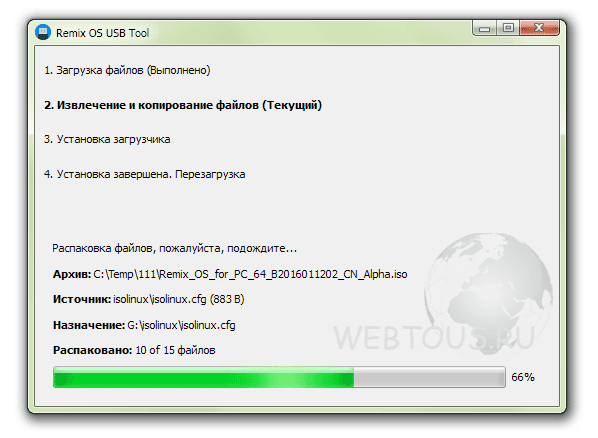
หลังจากคลิกปุ่ม "ตกลง" กระบวนการคัดลอกไฟล์ Remix OS ไปยังแฟลชไดรฟ์ USB จะเริ่มขึ้น ใช้เวลาโดยเฉลี่ย 10 นาที และกระบวนการคัดลอกสูงถึง 93% นั้นเร็วมาก แต่ส่วนที่เหลืออีก 7% เคลื่อนไหวช้ามาก

หลังการติดตั้ง คลิกที่ปุ่ม “Restart Now” ที่จะปรากฏขึ้นภายในหน้าต่างการติดตั้ง
เมื่อคุณเริ่มโหลด BIOS ให้กดปุ่ม F8 เพื่อไปที่เมนูสำหรับเลือกการบูตระบบ (จากอุปกรณ์ใด):

โปรดทราบ: บนเมนบอร์ดบางรุ่นอาจไม่ใช่ F8 แต่เป็นปุ่มอื่น (ควรระบุในคู่มือสำหรับเมนบอร์ดหรือแล็ปท็อป) ตัวอย่างเช่น สำหรับแล็ปท็อป ASUS นี่คือปุ่ม ESC
ในเมนูการบู๊ตให้เลือกแฟลชไดรฟ์ของคุณหลังจากนั้นหน้าต่างต่อไปนี้จะปรากฏขึ้น:

มีโหมดการทำงาน Remix OS สองโหมดให้เลือก:
- โหมดผู้เยี่ยมชม – โดยไม่บันทึกข้อมูลเมื่อสิ้นสุดเซสชัน (แอปพลิเคชันที่ติดตั้งทั้งหมด การตั้งค่าที่ทำไว้ ฯลฯ จะหายไปหลังจากทำงานเสร็จ)
- โหมดผู้อยู่อาศัย – แอปพลิเคชันที่ติดตั้ง การเปลี่ยนแปลงการตั้งค่า ไฟล์ที่สร้างขึ้น ฯลฯ จะถูกบันทึกไว้ในไดรฟ์และจะพร้อมใช้งานในครั้งถัดไปที่ระบบเริ่มทำงาน
เคล็ดลับ: เลือก Resident Mode เฉพาะในกรณีที่คุณมีแฟลชไดรฟ์ USB 3.0
หลังจากเลือกโหมดการทำงานแล้ว กระบวนการเริ่มต้นระบบจะเริ่มขึ้น และคุณจะกลายเป็นผู้ใช้ Remix OS อย่างมีความสุข และรับประโยชน์ทั้งหมดจากระบบ Android บนคอมพิวเตอร์ของคุณ)

วิดีโอสั้นที่สาธิตรูปลักษณ์และการทำงานของ Remix OS บนแล็ปท็อป Windows ทั่วไป:
คุณไม่สามารถเปิดใช้งานภาษารัสเซียได้เมื่อเริ่มต้น แต่คุณสามารถเลือกได้ในภายหลัง เพียงไปที่การตั้งค่าระบบตามเส้นทาง: การตั้งค่า -> ภาษาและการป้อนข้อมูล -> ภาษา

จริงอยู่ไม่ใช่ทุกอย่างที่ได้รับการแปลเป็นภาษารัสเซีย แต่แอปพลิเคชันที่ดาวน์โหลดและติดตั้งใช้งานได้ในภาษารัสเซียซึ่งเป็นข้อดีอย่างมาก (ขอบคุณผู้ใช้ Ruslan ที่อธิบายวิธีนี้ในความคิดเห็นของบทความ)
เรากำลังรอความคิดเห็นของคุณเกี่ยวกับคำแนะนำในการติดตั้ง Remix OS เหล่านี้มีประโยชน์เพียงใด ทุกอย่างดำเนินไปเร็วแค่ไหน และแน่นอน ความประทับใจของคุณต่อระบบนี้ :)
ป.ล. ตามข้อมูลที่ได้รับจากผู้ใช้ Ruslan ภาษารัสเซียยังสามารถตั้งค่าได้ในการตั้งค่าหลังจากเริ่มระบบ (ดูความคิดเห็นในบทความ)
สวัสดีทุกคน. ฉันเพิ่งได้เรียนรู้เกี่ยวกับระบบปฏิบัติการ รีมิกซ์ระบบปฏิบัติการสร้างขึ้นบน Android
ค่อนข้างน่าสนใจ ระบบปรับให้เหมาะสมสำหรับแล็ปท็อปและพีซี มีโหมดหน้าต่างนั่นคือคุณสามารถเปิดโปรแกรมใน windows ได้และไม่เหมือนใน Android ซึ่งคุณต้องสลับระหว่างโปรแกรมเหล่านั้น

แน่นอนว่าระบบ รีมิกซ์ระบบปฏิบัติการยังดิบอยู่ฉันหวังว่าพวกเขาจะนึกถึงมัน 🙂 ตัวอย่างเช่น เนื่องจากบางเกม ระบบค้างอย่างสมบูรณ์ การรีบูตเท่านั้นที่ช่วยได้ อาจเป็นเพราะความไม่เข้ากันของแอปพลิเคชันหรืออาจเป็นเพราะโหมดหน้าต่าง
รีมิกซ์ระบบปฏิบัติการติดตั้งบนแฟลชไดรฟ์ที่รองรับ USB 3.0 และสามารถใช้งานได้จากพีซีเครื่องใดก็ได้ เพียงบูตจากเครื่องนั้น ไม่ใช่จากฮาร์ดไดรฟ์ ระบบยังจัดเก็บข้อมูลทั้งหมด (แอปพลิเคชันที่ดาวน์โหลด ฯลฯ) ไว้ในแฟลชไดรฟ์
โดยส่วนตัวแล้วฉันบันทึกระบบลงในแฟลชไดรฟ์ 2.0 ซึ่งมีความเร็วในการเขียนและอ่านอยู่ที่ 25 - 20 MB / s ซึ่งก็เพียงพอแล้ว และมันจะไม่โหลด รีมิกซ์ระบบปฏิบัติการจากแฟลชไดรฟ์ที่มีความเร็วในการเขียนน้อยกว่า 10 MB/s ดังนั้นคุณสามารถลองบันทึกบน 2.0 ได้ซึ่งจะบอกคุณว่าแฟลชไดรฟ์นั้นเหมาะสมหรือไม่ 🙂
ทีนี้มาลงมือทำธุรกิจกันดีกว่า Remix OS เป็นระบบที่สอง:
1. เราจะต้องมี EasyBCD และ EaseUS Partition Master ดาวน์โหลดได้ที่นี่ TYK TYK
3. ดาวน์โหลดระบบจากเว็บไซต์อย่างเป็นทางการของ TYK
5. เราดึงไฟล์ออกจากไฟล์เก็บถาวรหรืออิมเมจระบบ
เมื่อใช้โปรแกรม EaseUS Partition Master เราจะแก้ไขพาร์ติชันที่เราต้องการใช้อย่างน้อย 16GB
— เลือกพาร์ติชั่นที่เราต้องการใช้ 16GB แล้วคลิก “เปลี่ยน/ย้ายพาร์ติชั่น” ลดขนาดลงเพื่อให้พื้นที่ที่ไม่ได้ถูกจัดสรรเหลือ 16 กิกะไบต์


- ตอนนี้คลิกที่ "ไม่ได้จัดสรร" และสร้างพาร์ติชันใน "ชื่อ" เราเขียน REMIX OS, "ระบบไฟล์" - FAT32


— คลิก “นำไปใช้” และรับพาร์ติชั่น 16GB ของคุณ
ตอนนี้คุณต้องแตกไฟล์จากอิมเมจไปยังพาร์ติชันที่สร้างขึ้น ซึ่งสามารถทำได้โดยใช้โปรแกรมเก็บถาวร 7-Zip หรือ WinRAR
เปิด EasyBCD คลิก "เพิ่มรายการ": ในคอลัมน์ "สื่อแบบถอดได้/ภายนอก" - เลือกแท็บ "ISO" ในช่อง "ชื่อ" เขียน "REMIX OS" ใน "เส้นทาง" เลือกรูปภาพของระบบของเรา (จาก ซึ่งเราทิ้งไฟล์ไว้ในส่วน ) แล้วคลิกเพิ่ม อย่างไรก็ตามรูปภาพไม่สามารถลบหรือย้ายได้ (ระบบจะไม่เริ่มทำงาน) ดังนั้นจึงควรโยนลงในพาร์ติชันที่สร้างขึ้นด้วย

